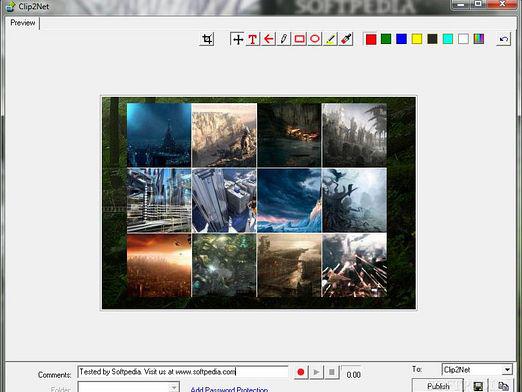モニターからビデオを記録する方法は?

モニター画面からのビデオ録画が必要ですビデオプレゼンテーションを作成したり、ビデオチュートリアルを作成したり、ゲームやムービーを書きたい場合は、録音の助けを借りて、あなたがモニターで取るすべてのアクションが記録されます。録画後、ビデオをファイルに保存してお友達に送信したり、YouTubeにアップロードしたりすることができます。次に、モニターからビデオを録画するために必要なプログラムについて説明しましょう。
モニター画面から映像を記録する方法
多くのプログラムがありますモニター画面からビデオを撮る。例として、UVScreenCameraプログラムを使用するプロセスを考えてみましょう。これで、AVI、SWF、FLV、UVF、EXE、GIFの形式でプレゼンテーション、デモ、トレーニングビデオを作成できます。彼女はあなたの画面上で起こっているすべてを記録します。 UVScreenCameraは無料です。それは公式ウェブサイトにダウンロードすることができます。
このプログラムでモニター画面からビデオを録画するには、次の操作を実行する必要があります。
- UVScreenCameraをダウンロード、インストール、実行してください。
- [記録領域]パネルで、[記録領域]ビデオを録画する画面の一部(全画面、ウィンドウまたはエリア)。たとえば、ビデオを特定のウィンドウに録画する場合は、画面全体を録画する必要はありません。これを行うには、必要なウィンドウを選択するだけです。任意の領域を選択し、特定のウィンドウを指していない場合は、この領域を色付きの枠で囲む必要があります。
- レコードで、フレームレートを指定します。ビデオの録音中にサウンドが必要な場合は、「オーディオの録音」タブを選択します。
- モニターからビデオを録画するには、"録音開始"ボタン。それを開始して停止すると、もう一度押すと、停止した瞬間からビデオ録画が続行されます。
- 新しいビデオを作成するには、「ファイル」メニューに移動し、「新規プロジェクト」を選択します。 AVI形式でビデオを録画する必要がある場合は、Shift + F11キーを同時に押します。録画を停止するには、「停止」ボタンをクリックします。
- プロジェクトを保存するには、「ファイル」メニューから「エクスポート」を選択します。
プログラムの主な特徴
- ビデオ編集。特定のビデオクリップを追加したり、削除したりすることができます。
- 3Dゲームを記録する能力。
- 背景の音楽パッド、またはマイクロフォンから作成されたビデオクリップへのサウンドレコーディング。小さな音声コメントを追加する可能性もあります。
- インタラクティブなFlashプレゼンテーションまたはビデオコースを作成するには、ボタンがあります。
- 録画したビデオには、さまざまな画像、吹き出し、フレーム、説明テキストを追加できます。必要なファイルを編集することもできます。
- コンパクトサイズのビデオクリップ。
また、モニターからのビデオ。たとえば、Fraps、Ezvid、BlueBerry FlashBack Expressレコーダー、Screenr、Rylstimスクリーンレコーダー、CamStudioなどがあります。個々のプログラムには長所と短所がありますが、その原則は同じです。 Frapsプログラムを使用してモニターを撮影する方法の詳細については、私たちの記事「モニターを撮影する方法」を参照してください。